The Bat!

The Bat! позволяет работать с неограниченным числом почтовых ящиков, обрабатывать и хранить неограниченное количество писем. The Bat! — один из лучших почтовых клиентов — он лёгкий, быстрый и удобный!
Главными задачами почтовой программы The Bat! являются:
- сохранение конфиденциальности переписки,
- удобство и экономия времени при работе с почтой.
Доступны две версии программы The Bat!Professional и Home. Чтобы использовать портативный почтовый клиент для Windows — программу-почтовик The Bat! Voyager, необходимо приобрести лицензию The Bat! Professional.
Для обработки корреспонденции применяется встроенный Сортировщик писем, который автоматически распределяет входящую, исходящую, прочитанную и обработанную почту по соответствующим папкам. Создание правил сортировки займет всего несколько минут, после чего вы можете навсегда забыть про ручное перемещение писем из папки в папку.
Бат файлы: основные команды, примеры
The Bat! может не только добавить подпись к сообщению, но и позволяет создавать шаблоны писем, используя множество специальных макросов. Любой ящик, папка или адресат могут иметь собственный шаблон для нового письма, ответа или пересылки. Применение шаблонов позволяет существенно ускорить подготовку почты, особенно когда письмо включает в себя стандартный или часто повторяющийся текст.
Быстрые шаблоны позволяют автоматизировать процесс создания писем и сэкономить рабочее время, вставляя в письмо заранее набранный текст. Если пользователю каждый день приходится отвечать в письмах на одни и те же вопросы, он по достоинству оценит эти шаблоны. В быстрых шаблонах, равно как и в обычных, доступен полный набор макросов, позволяющий задать любую, даже самую сложную последовательность действий.
Диспетчер писем позволяет обрабатывать почту на сервере, не дожидаясь ее загрузки. Отличное средство для осуществления удаленного контроля над вашей корреспонденцией. Особенно полезно в том случае, если необходимо оставить объемные письма на сервере, чтобы прочесть их позже, или удалить письма, не получая их.
Встроенная поддержка RSS каналов — технологии получения новых анонсов, опубликованных на сайте, блоге или форуме. Вы можете подписываться на неограниченное число RSS каналов, а также читать и сортировать информацию, поступающую через эти каналы. Все новости и сообщения с форума будут загружены в почтовый клиент, аккуратно собраны в одной ленте и представлены в удобном списке новостей, точно так же, как и обычные электронные письма. В списке новостей вы увидите не только название новости, но и её анонс, и таким образом сможете выбрать и перейти лишь к тем новостям, которые вас интересуют.
Дополнительные возможности The Bat! 9 Professional Edition:
- The Bat Voyager бесплатно!
- Шифрование почтовой базы
- Биометрическая аутентификация
- Аппаратная аутентификация
Источник: allsoft.ru
Программное обеспечение
Способы оплаты ![]()
![]()
![]()
![]() все способы оплаты
все способы оплаты

Новости в мире софта Как защитить данные при онлайн-шопинге? При соблюдении простых правил мошенникам будет намного сложнее получить ваши платежные данные. Многофункциональный ПК ЛИРА-САПР для проектирования зданий.
Многофункциональный ПК ЛИРА-САПР поможет спроектировать и рассчитать строительные конструкции в процессе информационного моделирования зданий (BIM). Цели киберпреступников. Все мы постоянно слышим, что надо защищать личные и конфиденциальные данные от кибератак. Что именно может быть интересно злоумышленникам и почему?
The Bat! Home Edition
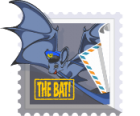

The Bat! Home Edition обладает всеми качествами, необходимыми пользователю; это идеальное решение для пользователей, которым не требуется дополнительных программных опций.
Основные возможности программы The Bat!:
- Microsoft Outlook Express v4.xx
- Microsoft Outlook Express v5.0
- Netscape Communicator v4.xx
- Netscape Mail v2.xx/3.xx
- Eudora Lite/Pro
- Pegasus Mail v2.xx или 3.xx
Импорт адресных книг из файлов: LDIF-файл
- Бизнес-карточка VCard
- Текст, разделенный запятыми
- Текст, разделенный табуляциями
- INI-файл
- Адресная книга The Bat!
- Адресная книга Eudora
- Файл-шаблон Pegasus
Версия Home Edition не предназначена для коммерческого использования.
Отличия версий Home и Professional
| Исполняемый модуль | + | + | Версия Home Edition не предназначена для коммерческого использования. |
| Словари для проверки орфографии | — | + | В Home Edition словари можно загрузить отдельно в составе «языкового модуля». В Professional Edition словари входят в стандартный пакет установки. Доступны словари для следующих языков: английского, голландского, французского, немецкого, итальянского, норвежского, испанского, финского, португальского, бразильского. |
| Многоязычный интерфейс | — | + | В Home Edition многоязычный интерфейс можно загрузить отдельно в составе «языкового модуля», в составе пакета поставляется только английский интерфейс. В Professional Edition многоязычный интерфейс входит в стандартный пакет установки. Поддерживаются следующие языки интерфейса: русский, английский, болгарский, голландский, итальянский, китайский, немецкий, польский, португальский, турецкий, украинский, французский, чешский. |
| Возможность аппаратной аутентификации на почтовых серверах | — | + | Начиная с The Bat! Professional Edition версии 3.5 поддерживается eToken Pro и iKey1000. В дальнейшем The Bat! Professional Edition будет поддерживать другие аппаратные носители ключевой информации. |
| Шифрование почтовой базы | — | + | Шифрование почтовой базы доступно с версии 3.5. |
| Биометрическая аутентификация | — | + | Биометрическая аутентификация реализуется через Dekart BIO API. |
| Фильтр электронной макулатуры «BayesIt» | + | + | Другие средства фильтрации электронной макулатуры можно загрузить с веб-узлов сторонних производителей. |
| Смайлики | + | + | Смайлики (улыбочки) это маленькие графические изображения, которые можно использовать для выражения чувств или эмоций, когда слов недостаточно. Каждый смайлик имеет свой текстовый код, который при выводе сообщения заменяется на картинку. |
Варианты и цены на The Bat! Home Edition
| The Bat! Home 1 ПК [home-lic-1] | 2 194,90 руб. | В корзину | |
| The Bat! Home 1 ПК Renewal [home-lic-ren-1] | 1 097,45 руб. | В корзину | |
в наличии в большом количестве; в наличии в ограниченном количестве; в наличии в малом количестве; по предоплате, срок поставки 1-5 рабочих дней; по предоплате, срок поставки 1-3 недели; по предоплате, срок поставки уточняйте у менеджеров; отсутствует на складе, возможна поставка под заказ по предоплате.
О производителе
RITLabs — компания-производитель программного обеспечения, специализирующаяся на высококачественных коммуникационных продуктах и решениях для корпоративных и индивидуальных клиентов. Фирма производит качественные продукты, полностью отвечающие пожеланиям пользователей – The Bat!, The Bat! Voyager, BatPost, SecureBat и другие.
Компания была основана в 1994 году, занималась разработкой сервисного программного обеспечения, в частности популярным файловым менеджером Dos Navigator. Впоследствии RITLabs сделала Dos Navigator свободным продуктом и опубликовала исходный код, что сделало возможным дальнейшее развитие продукта как open-source. После этого компания сосредоточилась на выпуске линейки продуктов для передачи данных в открытых информационных сетях.
Источник: www.mssoft.ru
Как создать bat-файл в Windows 10 и 7: руководство для «чайников»

Использование графического интерфейса в операционных системах сегодня представляется чем-то само собой разумеющимся и совершенно естественным, но так было не всегда. Первая операционная система MS DOS, разработанная компанией Microsoft, не имела GUI, а управление выполнялось посредством ввода текстовых команд. С тех пор минуло без малого 40 лет, однако скриптовый язык командной строки по-прежнему пользуется популярностью, причём не только в среде разработчиков.
Командная строка не столь удобна, зато с её помощью можно выполнять недоступны из GUI операции. С другой стороны, запускать каждый раз консоль, вводить в неё одну за другой команды – всё это сильно замедляет работу. Впрочем, можно существенно упростить задачу, создав бат-файл или попросту батник – текстовый файл с расширением BAT, содержащий список инструкций, обрабатываемых командным интерпретатором CMD. Используются такие файлы для автоматизации разных задач, например, для удаления временных файлов по расписанию или запуска программ.
Что такое бат файлы «батники»?
BAT файл это код программы сохраненный с расширением .bat или .CMD кому как нравится.
Возможности файлов bat практически безграничны, но как правило програмисты используют эти расширения в простых и рутинных делах.
С помощью файла bat можно открывать файлы на компьютере, копировать перемещать и удалять файлы по маске и без, запускать скрипты сторонних программ, открывать браузер с нужным url. Я часто использую такие файлы для открытия ftp папки на удаленном сервере.
Настраиваем программу Нотпад и прописываем первую команду
После открытия программы, первым делом необходимо зайти в «Кодировки», еще раз выбрать – «Кодировка», затем – «Кириллица», где необходимо выбрать именно «ОЕМ866».

Настройка программы Notepad++ — выбор кодировки
Для наглядного примера будем использовать самую простую команду, представленную на скриншоте. Переписываете ее в свой документ.
Самая простая команда
Мы задаем сценарий на два действия, где первый заключается в надписи приветствия и текста, а второй покажет список имеющихся папок на диске С.
Как создать bat файл
Создать файлы бат проще простого. Откройте обычный текстовый редактор и сохраните его с расширением .bat.
Также можно использовать продвинутую программу «notepad++»
Вот образец кода чтобы написать bat файл:
Данный код откроет папку «program files» на диске C:
Написание .bat (бат) файлов требует от пользователя компьютера особой осторожности. Так как батники могут удалять целые директории, форматировать раздел компьютера
Пример кода bat — Создать 100 папок:
сделать bat ом можно и (Вирус) вредную программу скрипт: К примеру — нижеприведенный код удалит важные exe файлы.









Основные команды, синтаксис и примеры использования батников
Как сделать bat-файл вы знаете, теперь настала пора самого интересного, а именно синтаксиса языка интерпретатора CMD. Понятно, пустой батник работать не будет, он даже не запустится при двойном по нему клике. Чтобы скрипт сработал, в нём должна быть прописана хотя бы одна команда. Для наглядного примера посмотрим, как написать bat-файл для запуска программ.
Допустим, приступая к работе, вы каждый раз запускаете три программы – Chrome, Firefox и VLC. Упростим задачу, создав скрипт, который будет сам запускать эти программы с интервалом в пять секунд.
Открываем пустой батник и вставляем в него такие команды:
start «» «C:/Program Files/Google/Chrome/Application/chrome.exe» timeout /t 05 start «» «C:/Program Files/Mozilla Firefox/firefox.exe» timeout /t 05 start «» «C:/Program Files/VideoLAN/VLC/vlc.exe»

Команда start запускает исполняемый файл нужной программы, а команда timeout /t задаёт интервал между запусками. Обратите внимание на расположение кавычек – в них берутся пути, в которых имеются пробелы. Также если в пути есть кириллические символы, в начало скрипта следует вставить изменяющую кодировку команду chcp 1251, в противном случае интерпретатор не сможет правильно прочитать путь.

При запуске скрипта будет последовательно открыто четыре окна консоли, это нормальное явление, по выполнении команд все они автоматически закроются, впрочем, можно сделать так, чтобы открывалось только первое окно. Для этого код запуска приложения следует изменить следующим образом:

Может также статься, что в определённый момент потребуется приостановить выполнение скрипта, чтобы пользователь сам смог решить, выполнять ли все остальные команды или нет. Для этого существует команда pause. Попробуйте заменить ею timeout и увидите, что получится.
start /b «» «путь» pause

Рассмотрим ещё один пример команд для bat файла. Напишем скрипт, который будет в одном случае выключать компьютер, а в другом – перезагружать его. Для этих целей мы будем использовать команду shutdown с параметрами /s, /r и /t. При желании можно добавить в батник запрос на выполнение действия, вот так:

Поясняем. Первая команда скрывает текст самих команд, вторая – устанавливает кириллическую кодировку, третья – выводит сообщение для пользователя, четвертая – устанавливает паузу, пятая – выключает, а с ключом /r вместо /s перезагружает компьютер без традиционной задержки в одну минуту. Если не желаете церемониться с запросами и паузами, можете оставить только пятую команду.
Если вместо русского текста при выполнении команды вы увидите крякозябры, попробуйте преобразовать файл скрипта в ANSI.
Что ещё можно делать с помощью скриптов? Много чего, например, удалять, копировать или перемещать файлы. Допустим, у вас есть некая папка data в корне диска D, содержимое которой нужно очистить одним махом. Открываем батник и вставляем в него такую команду:
del /A /F /Q «D:/data»


В отличие от первой, вторая команда удаляет файлы рекурсивно, то есть в папке data будут удалены все файлы плюс те, которые лежат во вложенных каталогах.
А вот ещё один полезный пример. Напишем скрипт, который будет создавать резервную копию содержимого одной папки и сохранять данные в другую. За копирование отвечает команда robocopy:
robocopy C:/data D:/backup /e pause

Запустив такой батник на исполнение, вы скопируете все содержимое папки data в папку backup, включая вложенные каталоги, пустые и с файлами. К слову, команда robocopy имеет много параметров, позволяющих очень гибко настраивать параметры копирования.

Формат bat чем открыть?
Также как и создание файлов .bat в текстовом редакторе, их можно открыть тем же блокнотом, wordpad, или notepad++.
Единственное что нужно помнить при открытии файла bat — при двойном щелчке мыши на файле он запустит программу. Т.Е чтобы открыть его для редактирования, наведите курсор на редактируемый файл и правой кнопкой мыши откройте контекстное меню где выбирайте открыть с помощью notepad++

Также если в контекстном меню нажать на просто открыть Вы также запустите исполнение бат-файла.
Есть еще один способ: Откройте текстовый редактор блокнот и перетащите в него ваш редактируемый файл.
Важно: пользователи часто путают понятия файлов с расширением .bat и почтовый клиент «The Bat» для отправки и приёма почтовых документов.
Первые шаги
Для написания достаточно иметь права в системе, позволяющие создавать и сохранять файлы. Что касается запуска готовых скриптов, для их выполнения необходимо установить разрешение для определенного пользователя и самой операционной системы. Второй случай подразумевает то, что в ОС иногда накладывается блокировка на «батники», поскольку исполняемые файлы часто представляют собой вредоносное ПО.
Возможно, понадобится включить отображение файловых расширений. Как это сделать, расскажу на примере Windows 10:
- Заходим в «Панель управления»;
- Выбираем раздел «Параметры Проводника»;
- В открывшемся окне заходим на вкладку «Вид»;
- Прокручиваем вниз, пока не найдем строку «Скрывать расширения для зарегистрированных типов файлов»;
- Если там есть галочка, убираем и жмем «ОК».

Ни в коем случае не следует запускать из системы такие файлы, если они были загружены из неизвестного или вызывающего подозрение ресурса. Также не стоит добавлять код, если непонятно для каких целей он написан. С применением «батников» можно назначить шифрование всей информации на ПК, а также переименовать и даже полностью очистить жесткий диск без ведома пользователя.
Основные операторы Bat-файла
Для более детального описания кода bat файлов читайте справку по Windows
Также почитайте: как удалить профиль в инстаграм
Проверяем результат
В начале статьи мы уже упоминали, как правильно нужно запускать такие файлы. Теперь необходимо это применить на практике. Запускаем с применением админ. прав, и смотрим на результат.

Запуск документа в командной строке
Как только вы нажмете на любую клавишу, запустится второй сценарий. Вы увидите полный список всех папок на диске С, отображены будут даже системные и скрытые.

Окончание работы с bat файлом
Нажав ещё раз, документ закроется. Можно считать процедуру завершенной.
На практике создание файлов из описанной категории не является сложным. Справиться сможет даже начинающий пользователь. А если уделять больше времени на практику написания кодов, пользователь сможет самостоятельно делать и более серьезные вещи в сфере программирования.
Описание
Пакетные файлы (иногда называемые bat, бат, batch, батник, батники) это обычные текстовые файлы, содержащие наборы команд интерпретатора и имеющие расширение *.bat. Редактировать такие файлы можно при помощи блокнота или любого другого текстового редактора, которым вы привыкли пользоваться. Они содержат последовательный набор команд, которые выполняются в определенном, заранее заданном, порядке. Для рядового пользователя знание принципов работы BAT файлов совершенно необязательно и редко когда требуется, но при выполнении каких-либо специализированных задач, использование пакетных файлов может очень сильно упростить жизнь и ускорить их выполнение.
Источник: twnews.ru
Программа The Bat! — установка и настройка

Программа The Bat! — один из лучших почтовых клиентов, который соберет в течение нескольких секунд всю вашу почту с неограниченного количества e-mail ящиков, расположенных на разных почтовых сервисах — в одном месте, то есть на вашем компьютере. Это дает возможность выполнять любые дальнейшие действия с вашей почтой независимо от наличия Интернет соединения. А именно:
- производить поиск писем по адресу, теме или содержимому;
- читать, писать, сортировать письма;
- прикреплять к ним файлы;
- осуществлять резервное копирование и восстановление всей почты или отдельных ящиков,
- и многое другое.
Возможности и преимущества программы The Bat!:
- Автоматизация обработки информации — извлечение присоединенных файлов, добавление адресата в адресную книгу, автоответ, запуск внешнего приложения, экспорт или архивация сообщений;
- Сортировщик писем, автоматически распределяющий входящую, исходящую и обработанную корреспонденцию по соответствующим папкам;
- Создание шаблонов с помощью большого набора макросов;
- Создание быстрых шаблонов с часто повторяющимся текстом для ответов;
- Создание автоподписи для ваших писем;
- Парковка писем, позволяющая закрепить письмо в папке и предохранить его от случайного перемещения или удаления;
- Резервное копирование почтовых ящиков, адресной книги и всех настроек в отдельный файл, который можно защитить паролем и добавить комментарий;
- Синхронизация почты на нескольких экземплярах The Bat!;
- Адресная книга, позволяющая объединить адресатов в группы для их классификации, а также для отправки письма сразу всем членам группы;
- Собственный модуль просмотра изображений, поддерживающий изменение размера и масштаба, поворот, полноэкранный режим;
- Импорт сообщений из других почтовых клиентов;
- Импорт адресных книг из различных форматов файлов;
- Надежная защита почты, поддерживающая различные протоколы шифрования и аутентификации данных;
- Защита от вирусов, использующая собственный механизм просмотра HTML формата;
- Работа в любой системе Windows с минимальными системными требованиями;
- Интуитивно понятный и полностью настраиваемый интерфейс.
Если вы приняли решение использовать этот мощный инструмент сбора и обработки почты, то у вас есть возможность освоить его всего за пару уроков.
Из первого видеоурока вы узнаете:
- Как пользоваться программой The Bat!
- Как установить The Bat!
- Создание и настройка почтового ящика The Bat!:
- настройка The Bat для Yandex;
- настройка The Bat для Mail;
- настройка The Bat для Gmail.
Установка и настройка The Bat!
Небольшое дополнение по настройке The Bat! для Gmail :
Для взаимодействия программы The Bat! с гугловской почтой необходимо включить доступ по протоколу POP также в настройках сервиса gmail.com. Для этого:
1. Заходим в свой аккаунт Gmail.com и нажимаем значок в правом верхнем углу окна. Затем, в выпадающем списке выбираем пункт «Настройки».

2. В окне настроек нажимаем пункт меню «Пересылка и POP/IMAP».
3. Выбираем параметр, отвечающий за пересылку всех писем или только писем, полученных с этого момента, то есть после выполнения данных настроек.
4. Выбираем действие, которое нужно производить с письмами на Gmail после того, как их копии отправятся в почтовый клиент The Bat!.
5. В завершение нажимаем «Сохранить изменения».

В следующем видеоуроке мы рассмотрим настройку сортировщика писем The Bat!, создание шаблонов писем и другие функции.
Пожалуйста, поделитесь этим уроком с друзьями!
Запись имеет метки: E-mail, Gmail***, The Bat!, Почтовая программа, Почтовый клиент, Эл. Почта
В этой же рубрике:
- Как зарегистрировать и настроить почту Gmail.com
- The Bat! — Резервное копирование и возможности поиска
- The Bat! — сортировка писем и создание шаблонов
К записи «Программа The Bat! — установка и настройка» 25 комментариев
И мне он тоже нравиться, советую всем)
Никак у меня не идет Bat. Все перечитал, пересмотрел ролик, но увы… И настройки менял.
Юрий Табунщик :
А что конкретно не идет? Не принимает почту?
Юра! Не отправляет почту, пишет, что связь не установлена, может компр перегрузить надо!
22.03.2012, 18:20:19: SEND — Отправка почты — писем в очереди: 1
22.03.2012, 18:20:20: SEND — Невозможно соединиться с 192.168.1.1 Попытаемся соединиться по другим адресам…
22.03.2012, 18:20:20: SEND — Соединение с 192.168.1.1…
!22.03.2012, 18:20:21: SEND — Невозможно соединиться с сервером Cuba1978.1980
22.03.2012, 18:20:21: SEND — Соединение завершено — отправлено писем: 0
22.03.2012, 18:20:21: SEND — Не удалось отправить некоторые письма — подробности смотрите в Журнале работы Cuba1978.1980
Юрий Табунщик :
Отключите антивирус и файервол и повторите попытку
a kak mozhno pisma po otdelnosti udalit`?? ya delete nazhimala-ne poluchaetsya
Юрий Табунщик :
Все правильно вы делали — удаляется письмо кнопкой «Delete». Еще вариант — на письме нажать мышкой правую кнопку и из появившегося меню выбрать пункт «Удалить».
Da ya tak tozhe delala! vse ravno nekotorye pisma ne udalyaet. mozhet problema v programme?
Юрий Табунщик :
Вполне может быть.
У меня раз тоже такой глюк был — не мог удалить письма. Но, после перезагрузки компа или программы (уже не помню) проблема исчезла.
Привет Юрий. Установил и настроил The BAT! по вашим видео урокам . Загвоздка одна только вышла. В mail.ru ящике исчезли письма из сортированных папок. В чем может быть дело?
Юрий Табунщик :
Приветствую. Трудно ответить, не зная подробностей. Какие были ваши действия перед этим? Остались ли письма в папке «Входящие»? Остались ли они на самом почтовом сервисе (сайте)?
Юрий Табунщик :
Юрий, пишите ответ на сайте, я на почту захожу редко. По поводу папки «Входящие» я имел ввиду папку в программе The Bat. Если при настройке сортировки была допущена ошибка (например, неправильно было указано условие сортировки или папка назначения), то соответственно эти письма не переместятся в эту папку, а останутся во входящих. Но, видимо они у вас исчезли без следа.
Вначале на этом ящике или на других (Gmail, Яндексе) сортировка срабатывала нормально?
Во входящих тоже нет писем.
Сейчас галочку «оставлять на сервере «установил, новые письма стали видны в ящике mail.ru/
Старых писем уже нет.
Юрий Табунщик :
Даже не знаю, что это могло быть. Напрашивается только один вывод — произошел какой-то сбой или зависание.
Пользуюсь программой давно,мне очень нравится, только версия старая, если обновлять на новую — письма останутся или придется закачивать заново?
Для меня одно неудобство, как-то пришлось восстанавливать из резервной копии, после восстановления, опять закачиваются все ящики с первого письма повторно. Есть ли возможность отрегулировать загрузку входящих с конкретной даты, а не весь ящик с сервера?
Юрий Табунщик :
При обновлении версии The Bat все письма должны остаться. При восстановлении копии — с почтовго сервиса загружаться будут только новые письма. Если у вас по какой-то причине загружается весь ящик заново, можете воспользоваться способом, который применяю я в своей практике. В папке с установленной программой есть папка Data, а в ней — Mail.
Вот в этой папке Mail находятся все ящики (если у вас их несколько) и вложенные в них письма вместе с прикрепленными к ним файлами (если таковые имеются). Я беру эту папку и целиком копирую в другое место. Естественно, что она будет больше по размеру, чем резервная копия, но лично меня это не напрягает:) Теперь, если нужно восстановить ящики, я просто удаляю оригинальную папку Mail, а на ее место переношу копию. Теперь новые письма будут загружаться с той даты, когда я делал копию. Точно так же можно сделать копию перед обновлением версии The Bat и в случай чего потом восстановить ящики.
Добрый день. Подскажите пож-та, как правильно сделать переадресацию писем (получение и отправка)в The Bat, ухожу в отпуск, хочу чтобы письма приходили (дублировались) на мою личную почту. Спасибо
Юрий Табунщик :
Это настраивается на самом почтовом сервисе (на сайте).
Добрый день,Юра!
Делала рассылку на много адресов, а сейчас перестал работать ящик — не могу получить почту.
Аутентификация проходит успешно, а далее в окне — центр соединений- показывает кол-во писем, но пишет — ожидание диспетчера и передача не производиться. Как быть подскажите, пожалуйста.
Заранее благодарна за ответ
Юрий Табунщик :
Здравствуйте, Ольга. Какой у вас антивирусник?
Доброе утро, Юрий! Подскажите, пожалуйста, как мне скопировать адресную книгу. У меня новый ящик,а нужны адреса из предыдущего. И ещё. Почему-то захожу через сайт и вижу 205 писем. а в the bat зашла — пусто. Помогите мне, пожалуйста))
Юрий Табунщик :
Здравствуйте, Ира.
1. Откуда нужно импортировать адреса предыдущего ящика — из The Bat или с сайта? Если с сайта, то какой это почтовый сервис?
2. При нажатии кнопки получения новой почты письма приходят или нет? Если нет, нужно открыть журнал работы ящика и посмотреть, какая там пишется причина.
Hello! My name is AnnaMarkova, our company need to advertise on your website. What is your prices? Thank you. Best regards, Mary.
Источник: tvoyuspex.ru